Коришћење Дривер дисплеја Унинсталлер (ДДУ)

- 2385
- 243
- Joe Purdy
Возачи видео картица по правилу се ажурирају чешће од других. Бар ако корисник рачунара није одбио да се одбије ажурирања. Често, након следећег ажурирања, можете видети да је видео картица почела да ради са чудима. Да у таквим случајевима обично раде? Тако је, уградите најновијег возача самостално. Али понекад се овај тврдоглав поступак не жели спровести тако да не радите. Најчешће - због чињенице да су трагови претходног управљачког програма остали у систему, односно да се операцијама десификовања догодило према сценарију који није предвидио да се уклањање апсолутно свих досијеа у вези са радом возача, Уноси у системску регистру. Ово је посебно сагреван стандардни Виндовс Деилатор. Али не можете да позовете безнадежну ситуацију - постоји много комуналних услуга од програмера трећег партија, бона ФИДЕ чишћење рачунара са било које трагове видео адаптера. Са једним од ових програма, Дривер дисплеја Деинсталирајте, састаћете се данас.

Шта је ДДУ услужни програм
Главна и једина сврха управљачког програма дисплеја Деинсталира је "чисто" уклањање видео картице из оперативног система. Поред радних датотека и мапа, регистрацијске погоне повезане са управљачким програмом графичког погона, као и тастере за регистрацију, биће избрисани.
ДДУ зна како сарађивати са возачима из АМД, НВИДИА видео адаптера, као и Интел производима.
Иако услужни програм има једноставан интерфејс, способности поставки овде су прилично разнолике:
- Постоје три различите опције за уклањање управљачких програма, од којих се свака користи у зависности од ситуације (на пример, када је потребно инсталирати нову видео картицу уместо старог видео картице уместо старог);
- Такође постоји функција очувања параметара система пре уклањања (креирање тачке опоравка за наредне покретање поступка, ако нешто пође по злу);
- Постоји и прилика да се монитор сачува или брише на монитор у систему;
- Исте акције се могу применити на коријенску мапу управљачких програма видео картица;
- Можете да конфигуришете управљање дневником програма са могућношћу гледања;
- Коначно, упркос малом величини окупираном, Дривер дисплеја Унинсталира зна како да правилно избрише други софтвер инсталиран са возачима, а понекад је то заправо реда заправо.
Инсталација програма није потребна, јер постоји само у преносивој верзији.
Системски захтеви за услужни програм су прилично демократски: присуство утврђеног .Нето Фрамеворк верзија 3.0+ (за већину верзија система Виндовс, од КСП до "ДЕТАЛЕС"). Почевши од Виндовс 10 (издање 17763.кк), доступност је обавезна .Нето Фрамеворк верзија 4.5+.
Услужни програм се шири на бесплатном, то је, бесплатно.
Пре употребе Дривер дисплеја Унинстала, препоручујемо да читате следеће опште препоруке:
- Типични случајеви употребе ДДУ-а - Ажурирање ГПУ-а на производу друге верзије или марке, као и у случају проблема као резултат уклањања старе или уградње новог управљачког програма;
- Не бисте требали да користите програм сваки пут када поново инсталирате управљачки програм, обично се овај поступак врши редовним алатима и без вишкова;
- Дривер за приказ Деинсталевер неће почети са мрежног диска - дозвољено је да инсталира ДДУ само на локалном погону (диск Ц: или Д);
- Корисност је дозвољена да користи оперативни систем као и обично, али да буде апсолутно самоуверен у исправност уклањања управљачког програма, боље је да се покрене у заштићеном режиму;
- Уклањање у нормалном режиму је боље да се два пута производи, односно, уклоните, поново покрените систем и поновите овај циклус;
- Препоручљиво је уклонити графичке управљачке програме када је Интернет искључен - то је загарантовано да се аутоматско уградња управљачких програма учинила услугом Виндовс Упдате, то се такође дешава;
- Сваки пут, користећи управљачки програм за деинсталацију екрана, креирајте тачку опоравка система, мада у великој већини случајева програм правилно функционира;
- Још један добар савет: Изузети ДДУ Проверите са вашим антивирусом и заштитним зидом - пошто комунална сарађује са возачима, антивирус на исти начин може бити лажни аларм и блокира програм.
Како избрисати управљачки програм управљачког програма за видео картицу Деинсталирање
Прво морате преузети најновију верзију услужног програма са службене странице. Програм се стално финализира, у време писања чланка је био највјесније издање 18.0.4.0 од 16.06.2021. Препоручујемо употребу најновије верзије Деинстала није само погодна за то: Свако издање је реакција на појаву новог гвожђа, праћена ажурирањем управљачких програма. Поред тога, програмери надгледају све програме програма који проналазе корисници или тим тестера, исправљајући их.
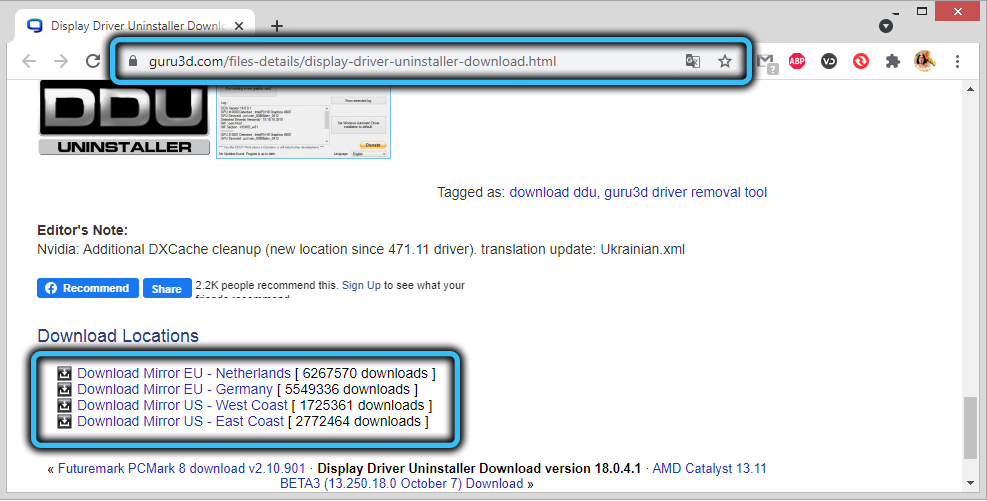
Размотримо детаљније како да користимо управљачки програм Дривер дисплеја Услуга:
- Након преузимања ДДУ-а (долази у облику архиве), мора се разликовати у било коју мапу по вашој дискрецији (не нужно и на диску Ц: и на каталог програмских датотека);
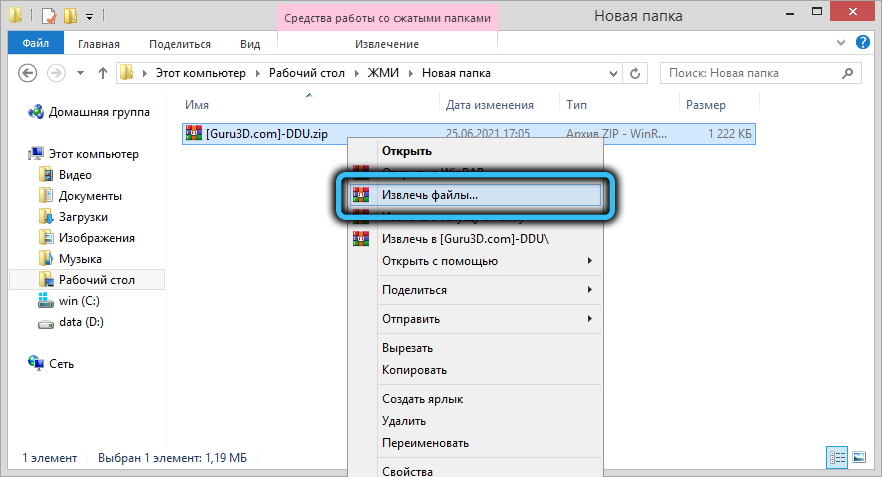
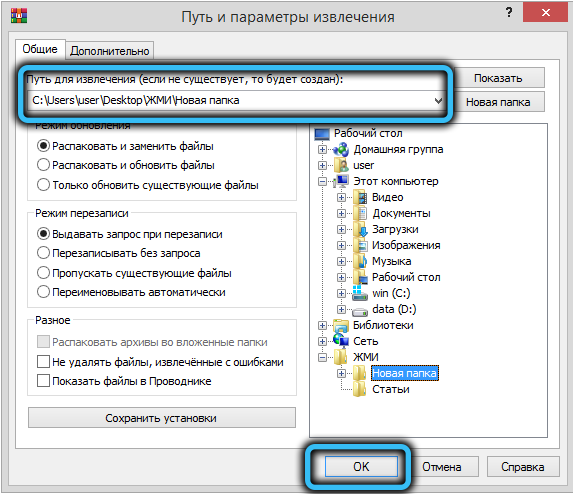
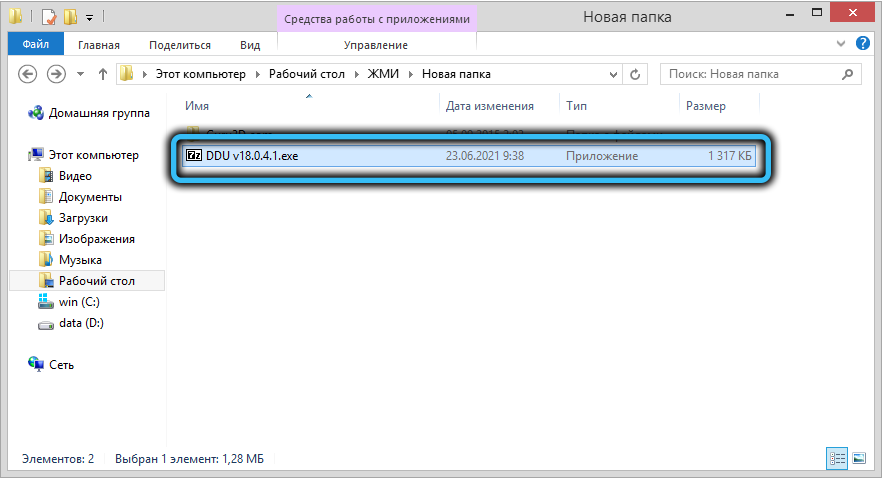
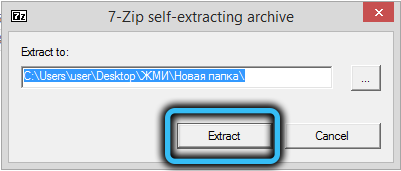
- Покрећемо услужни програм, на главном екрану налазимо језик нападача (десно у даљем тексту) и изабрали језик са листе падајућег листа, у нашем случају - руски;
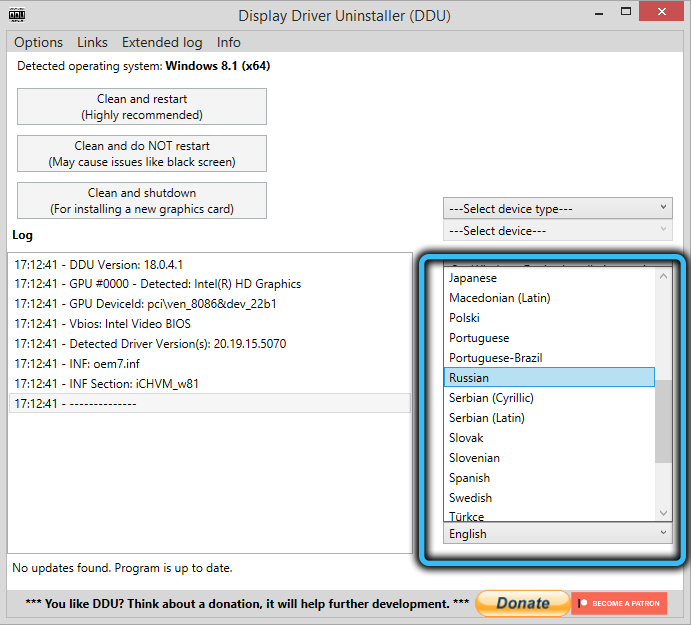
- Кликните на ставку параметра у горњој линији менија;
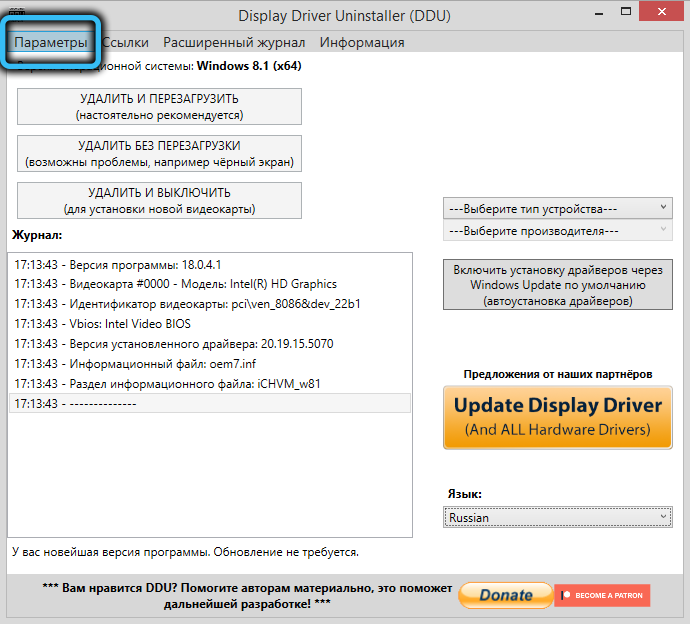
- У горњем блоку смо поставили квачице насупрот свим тачкама, осим за "Спреми конфигурацијску датотеку ..." и "Прикажи понуде ...";
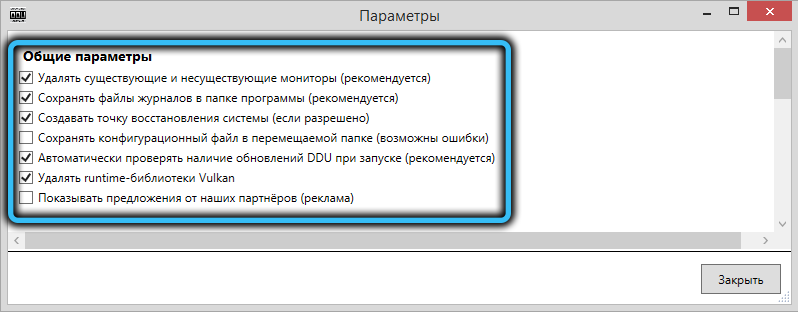
- У доњем блоку ("НВИДИА ДРАВЕРС" параметри), потврдни оквир не би требало да стоји у близини линије "Уклони фасциклу" Ц: \ нвидиа ";
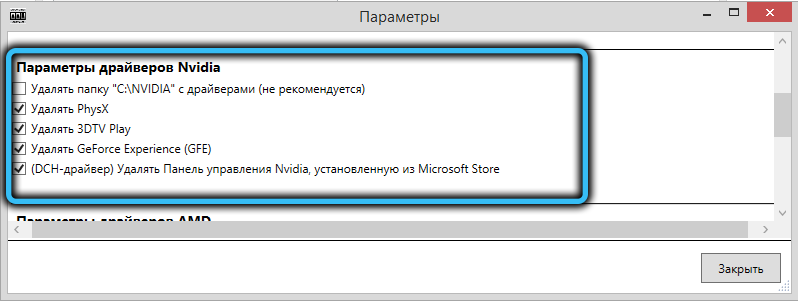
- У најнижем блоку не би требало да буде кутија;
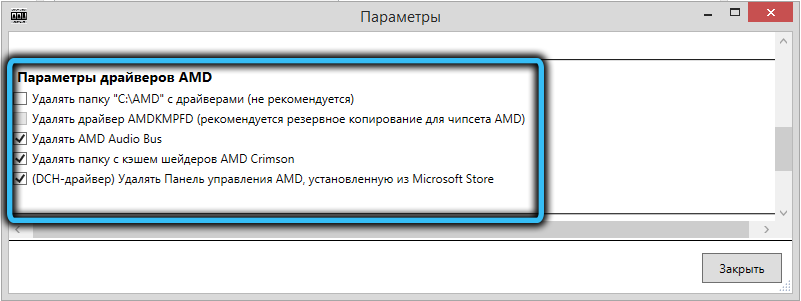
- Кликните на дугме "Затвори";
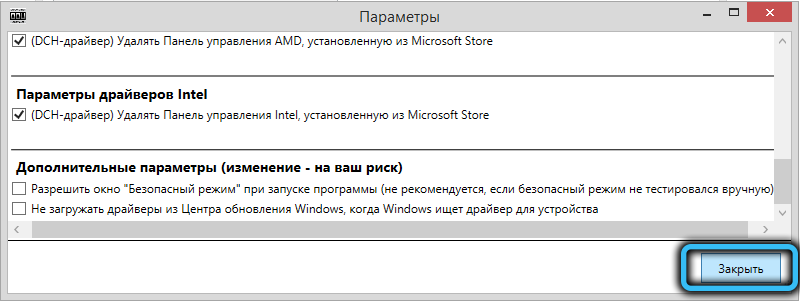
- На главном екрану се налази параметар "Видео картица", обично програм правилно дефинише произвођача, али ако се поље испод испостави да је празно, изаберите АМД (или НВИДИА / ИНТЕЛ);
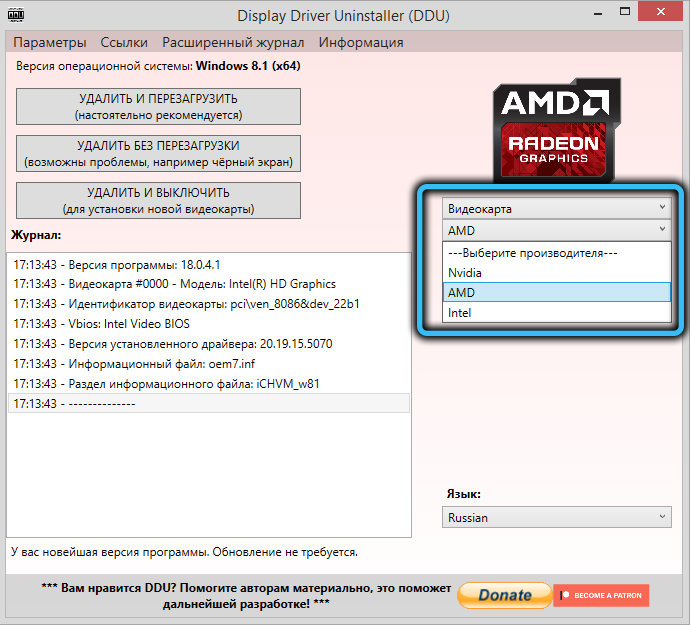
- Остаје да кликнете на једно од три дугмета са леве стране, а поцет ће почети процес уклањања управљачког програма видео картице, само морате да сачекате њен крај.
Сада размислите о карактеристикама употребе сваке од три дугмета:
- Избришите и поново покрените - најчешће коришћени режим, како је написано на самом дугмету. Уследиће потпуно уклањање старог возача, пре поновног покретања покретача дисплеја Унинсталлер ће инсталирати стандардни универзални Виндовс управљачки програм, а након поновног покретања можете инсталирати нови;
- Уклони без поновног покретања - режим је несигуран, јер се стандардни управљачки програм неће инсталирати, а након поновног покретања, црни екран (али не нужно је могућ, и тада ћете морати да манипулишете у сигурном режиму;
- Избришите и искључите - режим који се препоручује коришћење када планирате да замените видео картицу. Након укључивања, оперативни систем ће покушати да самостално инсталира управљачки програм или је затражити да вас направите.
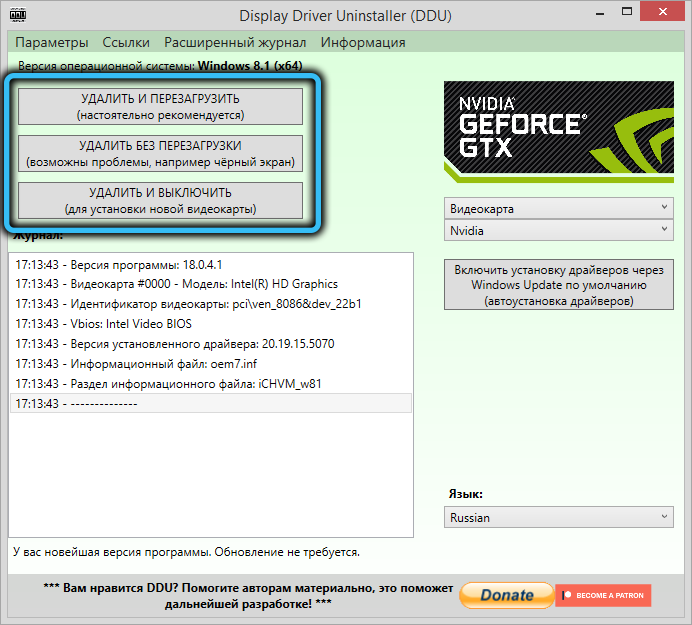
Интересантна карактеристика: ДДУ може да избрише смеће од возача видео картица, који су раније коришћени на рачунару - само одаберите жељени адаптер у линији избора.
Закључак
Услужни програм је веома користан, јер не захтева инсталацију и узима непажљиво мало простора, неће бити оптерећен на рачунару. Поред тога, стално се ажурира, што гарантује њене перформансе о најновијим верзијама оперативног система Виндовс 10.
- « Како иницијализирати нови ХДД или ССД диск у Виндовс-у
- Како спречити прозор да конфигурише подешавање вашег уређаја приликом преузимања Виндовс-а »

